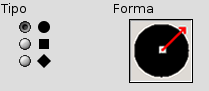| 3.9. Herramienta de tinta | ||
|---|---|---|
 |
3. Paint Tools |  |
La herramienta de tinta simula ser una pluma estilográfica con plumín controlable, y sirve para pintar trazos sólidos de bordes con antidentado. El tamaño, la forma y el ángulo del plumín pueden ajustarse para determinar cómo se dibujan los trazos.
You can find the Ink tool in several ways :
In the image-menu through: → → .
By clicking on the tool icon:
 in Toolbox,
in Toolbox,
or by using the K keyboard shortcut.
This key changes the nib to a Color Picker.
Normally, tool options are displayed in a window attached under the Toolbox as soon as you activate a tool. If they are not, you can access them from the image menu bar through → → which opens the option window of the selected tool.
Controla el ancho del plumín de la estilográfica, que varía desde 0 (muy fino) hasta 20 (muy grueso)
Controla el ángulo del plumín de la estilográfica relativo a la horizontal.
Controla el tamaño del plumín, desde mínimo hasta máximo. Note que un tamaño de 0 no da un plumín de tamaño cero, sino un plumín con el mínimo de tamaño.
Controla el alabeo del plumín relativo a la horizontal. Este control y el de ángulo descrito arriba están interrelacionados. Experimentar es la mejor forma de aprender a usarlos.
Controla el tamaño efectivo del plumín en función de la velocidad de dibujo. Como si fuera una pluma real, mientras más rápido dibuje, más fina es la línea.
There are three nib shapes to choose from: circle, square, and diamond.
La geometría del tipo de plumín puede ser ajustada manteniendo presionado el del mouse sobre el pequeño cuadrado que está en el centro del icono de forma, y moviéndolo.